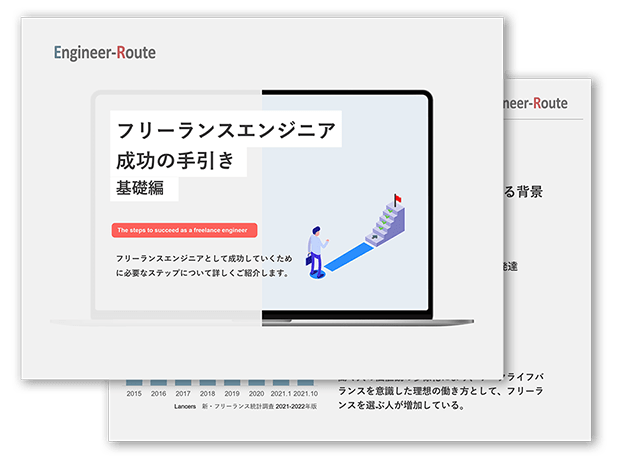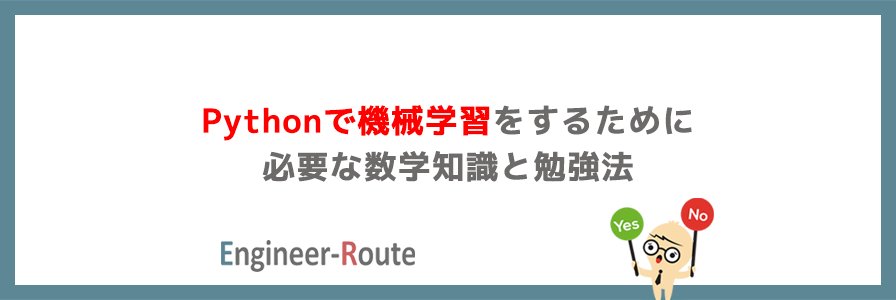Eclipseとは?特徴や使い方、便利なプラグインなどを解説!

プログラミング言語を操り、システム・ソフトウェア開発に従事しているプログラマーのみなさんにとって、プログラミングに関するさまざまな知識を身につけていることや、情報量が豊富であることは重要なスキルの一つとなります。
今回は、多くのプログラマーに必要となるEclipse(エクリスプ・イクリプス)の特徴や使い方についてご紹介します。
「名前は聞いたことはあるけれどEclipseについて詳しくは分からない…」というプログラマーはもちろんのこと、プログラマーを目指しているが勉強中で知識が無いという方もご参考にしてください。
Eclipseとは?
Eclipse(エクリスプ・イクリプス)とは、アメリカのIBM社が開発したIDE(Integrated Development Environment)です。
IDEは日本語で言うと「統合開発環境」となります。統合開発環境とは、開発に必要とされる便利なツールを統合した環境のことです。英語のEclipseには、日本語では「日食」といった意味があり、アイコンなどには日食をモチーフにしたデザインが採用されています。
Eclipse は、基本的にはJavaの開発に用いられることが多いですが、それ以外にもRubyやPHPなどの言語を用いた開発などにも使用することができます。
Eclipseは効率的に作業を進めるために欠かすことができないツールとして、世界各国の多くの優秀なプログラマーたちに支持され、昔から活用され続けています。
Eclipseの特徴について
EclipseにはJDT(Java Development Tools)という高精度のJavaの開発環境が標準で搭載されており、プログラミングに必要となる一通りの機能が備わっていることから、多くのプログラマーや企業に活用されています。
Java以外にもさまざまな言語を使用した開発環境として使用することも可能で、自分でプラグインを開発することもできます。
Eclipseの大きな特徴として挙げられるのは、開発環境を構築するのにかかる手間を大幅に軽減し、作業を効率化し生産性を向上してくれることです。
Eclipseはコンパイルや実行の際に必要となるライブラリを、コンパイルや実行を行う度に自動で参照してくれる機能があります。
また、システム開発の行程で必要となるAPサーバの起動はもちろん、デプロイも行う機能が備わっています。Eclipseを導入するだけで、工程ごとに開発支援ツールを探すなど、開発環境を開発する際に掛かってしまう手間を大きく減らすことができるのです。
さらに、リアルタイムでプログラムの編集の際のエラーをアラートしてくれるだけでなく、エラー修正ための候補も教えてくれるため、プログラム編集の作業も効率的に行うことができます。
Eclipseの使い方
Eclipseに備わっている機能は豊富で、すべての機能を使用する方法をお伝えするのは難しいため、ここではEclipse基本的な使い方を簡単にご紹介します。(※Eclipseのダウンロード方法はさまざまです。環境や好みに応じでダウンロード方法を検討しましょう。)
Eclipseでは“プロジェクト”という単位ごとにプログラムを作成していきます。
- 新規作成をクリックする。
- Javaプロジェクトを選択して「次へ」をクリックする。
- “プロジェクト名”を入力して「次へ」をクリックし、完了をクリックする。
ここまででプロジェクトの作成が完了します。
続いて、“クラス”を作成します。
- 新規作成をクリックする。
- クラスを選択して「次へ」をクリックする。
- パッケージ名とクラス名を入力後、“public static void mail(String[ ] args)”と“コメントの生成“という2か所の項目にチェックを入れて完了をクリックする。
ここまでを問題なく行うとクラスのひな形が作成されるため、そこからエディタにプログラムを入力し、メニューから「実行」をクリックし、Javaアプリケーションを選択して実行します。
その後エラーが起きることなくプログラムが完了するとコンソールに実行結果が表示され、無事成功となります。
かっこいい!Eclipseのショートカット集
マウスなしでもEclipseの操作を簡単にできる、知っておくと必ず役立つEclipseのショートカットキーをご紹介します。
選択している行を1行上・1行下に移動する
「Alt + ↑」 ・「Alt + ↓」
前後の単語を削除する
「Ctrl + Back space 」・ 「Ctrl + Delete」
カーソルを置いている行を削除する
「Ctrl + Alt + H」
カーソルを置いている行の削除を行います。行を複数選択している場合には、該当行を削除することが可能です。
クラスの型階層を表示する
「Ctrl + T」
その都度ビューを開く必要がなくなるため便利です。
呼び出し階層を表示する
「Ctrl + Alt + H」
メソッドが呼び出されている場所を調べることができます。
型を開く
「Ctrl + Shift + T」
クラス名を検索して型を開くことができます。
リソースを開く
「Ctrl + Shift + R」
作業している全体の中からファイルを検索できます。特に、大きなシステム内ではこのショートカットキーを活用することで迷子になるのを防ぐことができます。
ファイルを検索する
「alt + a -> f」
指定したワードが含まれているファイルだけでなく、どの部分にワードが含まれているかを検索することができます。
宣言されている箇所を開く
「F3」
クラスやフィールドなどの宣言されている箇所を開くことができます。
ショートカットを調べる
「Ctrl + Shift + L」でショートカットキーを調べることができます。
知っているとかっこいいショートカットキーをいくつかご紹介しましたが、この他にも数多くの種類のショートカットキーが存在します。
Eclipseのショートカットキーをマスターすると、マウスなしてもさまざまな操作ができるようになるので、作業効率化のためにもなるべく多くのショートカットキーを覚えると良いでしょう。
Eclipseの便利なプラグイン
Eclipseには、プラグインを追加することでさまざまな機能の拡張ができるという特徴があります。
Eclipseを更に便利に使いやすくするために欠かせないプラグインの中でも、おすすめのプラグインを5つご紹介します。
Pleiades
日本のプログラマーに必須ともいえるのがこのPleiadesです。
英語のソフトウェアであるEclipseを日本語表示にするプラグインで、メニューやメッセージ表示を日本語化させ、より使いやすくしてくれます。
QuickREx
QuickRExは、複数の文字列をひとつのパターンで表現する正規表現のためのプラグインです。
文字列の置換や記述の補完、ダイアログでのテスト検証などを行うことができます。
Subclipse
オープンソースのバージョン管理システム、SubversionをEclipseで利用できるのがこのプラグインです。
開発時に重要となるバージョン管理を便利に行うためにぜひ入れておきたいですね。
MiniMap
広い視野でプログラムの全体概要を把握することのできるMiniMapも有用です。
このプラグインを利用すれば、不具合の原因となるものやバグを防ぐために、開発中のプログラム全体を俯瞰して見ることができます。
JDepend4Eclipse
JDepend4Eclipseは、パッケージ間の依存関係をチェックできるプラグインです。
プログラムの中で複雑に絡み合うパッケージの循環参照の検出など、依存関係を管理してくれるので安定した開発に役立ちます。
まとめ
いかがでしたか?
今回は、今後のIT社会で活躍していくことを目標に日々励んでいるプログラマーや、プログラマーになることを目指している方にとって必要なEclipseの基礎知識である特徴や簡単な使い方についてご紹介しました。
開発環境を構築するのにかかる手間を大幅に軽減してくれるEclipseをマスターし、作業を効率化して生産性を向上させましょう。
この先加速されていくであろうIT化の中で、常に社会の先端をリードして行くプログラマーでいるためには、プログラミングに関する知識を日々深め、どんどん情報を吸収し続けることが大切です。お伝えしたEclipseに関する知識を活かし、日々の作業を効率的に進めてください!